At gøre en Google-formular offentlig kan tjene en række formål, afhængigt af konteksten og den tilsigtede målgruppe.
Hvorfor quizarrangører måske vælger at gøre en Google Form-quiz offentlig:
Bredere tilgængelighed:
En offentlig Google Form-quiz kan tilgås af alle med linket, hvilket giver mulighed for maksimal rækkevidde og deltagelse, især nyttigt, hvis man målretter mod et bredt og varieret publikum.
Nem deling:
Ved at gøre en Google Form-quiz offentlig, kan du nemt dele den på tværs af forskellige platforme, websteder, sociale medier eller endda udskrive den som en QR-kode på fysiske plakater.
Uddannelsesformål:
Lærere eller undervisere kan dele opgaver, quizzer eller feedbackformularer med eleverne uden behov for specifikke e-mail-id'er eller domænebegrænsninger.
Crowdsourcing-oplysninger:
Offentlige Google Forms kan bruges til at crowdsource information, ideer eller input fra en stor og varieret gruppe mennesker.
Pro tip
Du kan bygge engagerende online quizzer med vores gratis online quiz maker .
Brugervenlighed for deltagere:
Respondenter behøver ikke en Google-konto for at udfylde en offentlig formularquiz, hvilket gør processen glat og problemfri.
Kampagner eller konkurrencer:
Virksomheder eller organisationer, der afholder offentlige konkurrencer eller salgsfremmende begivenheder, kan bruge offentlige Google-formularer til tilmeldinger, hvilket sikrer maksimal deltagelse.
Indholdsfortegnelse
- Del 1: Sådan gør du en Google Forms-quiz offentlig for kandidater
- Del 2: OnlineExamMaker – En alternativ måde at oprette en online-quiz, der kan deles på få minutter
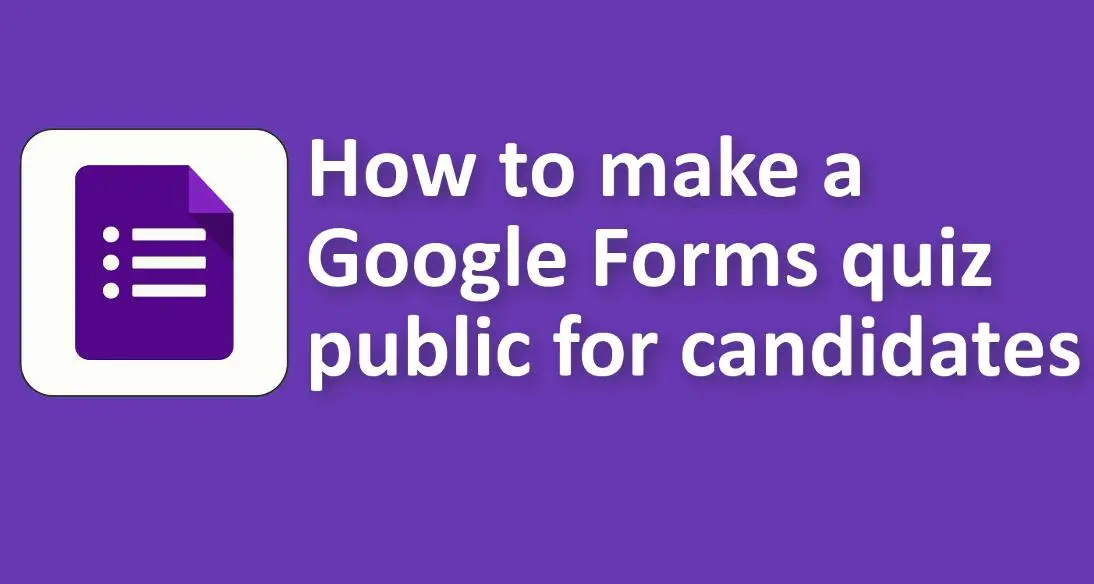
Sådan gør du en Google Forms-quiz offentlig for kandidater
For at gøre din Google Analyse-quiz offentlig og tilgængelig for alle, inklusive kandidater uden for din organisation eller dit domæne, skal du justere quizzens delingsindstillinger. Sådan kan du gøre det:
1. Få adgang til din quiz:
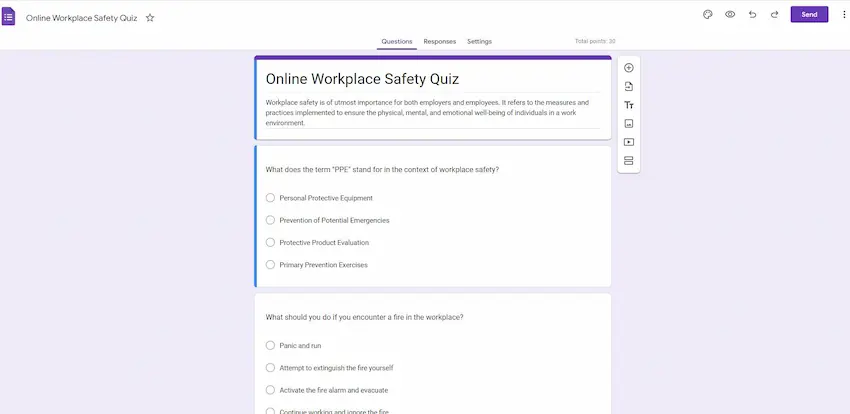
• Åbn Google Analyse.
• Find og klik på den quiz, du ønsker at offentliggøre.
2. Gå til deleindstillingerne:
• Klik på ‘Send’-knappen i øverste højre hjørne af din skærm.
3. Få det delbare link:
• Klik på linkikonet i pop op-vinduet Send formular.
4. Juster linktilladelser:
• Under det genererede link er der en mulighed, der siger “Begræns til [dit domæne]-brugere”. Hvis dette felt er markeret, vil kun personer inden for din organisation eller dit domæne have adgang til quizzen.
• Fjern markeringen i dette felt for at gøre quizzen tilgængelig for alle med linket, uanset deres domæne.
• Når du har fjernet markeringen, ændres beskrivelsen til “Alle med linket kan svare.”
5. Kopiér og del linket:
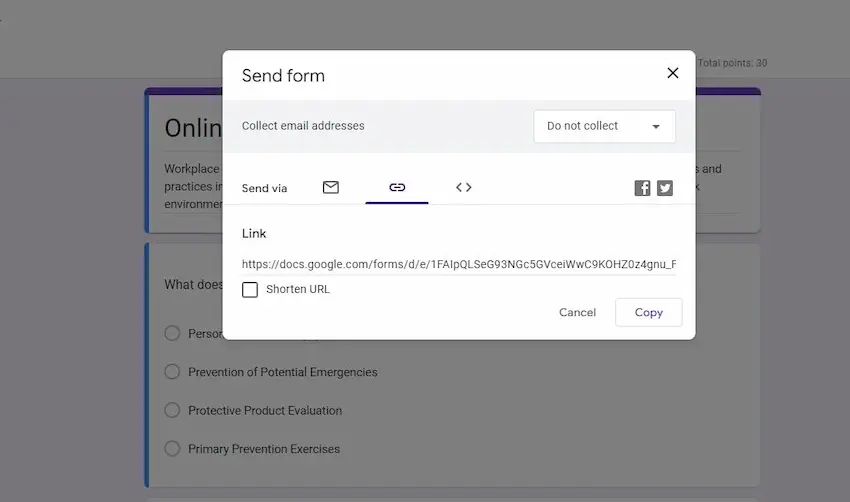
• Klik på knappen ‘Kopier’ for at kopiere det genererede link til din udklipsholder.
• Del dette link med dine kandidater eller hvem du vil have adgang til quizzen.
6. Yderligere delingsmuligheder:

• For ekstra synlighed kan du også dele quizzen via e-mail eller sociale medier direkte fra den samme ‘Send’ popup.
• Hvis du har en hjemmeside eller en platform, hvor kandidater besøger, kan du også integrere quizzen ved at bruge “< >“-indlejringsmuligheden i Send pop op-vinduet. Dette vil give dig en indlejringskode, som du kan placere på dit websted.
7. Modtagelse af svar:
• Når kandidater gennemfører din quiz, kan du se deres svar ved at navigere til fanen “Svar” i din quiz-editor.
Ved at følge disse trin sikrer du, at din Google Forms-quiz er offentligt tilgængelig, så kandidater eller andre med linket kan deltage.
OnlineExamMaker – En alternativ måde at oprette en online-quiz, der kan deles på få minutter
OnlineExamMake er en kraftfuld online quizproducent, der gør det muligt for undervisere at skabe en række forskellige quizzer, afstemninger og åbne spørgsmål i realtid. Elever kan svare ved hjælp af deres egne enheder, fremme aktiv deltagelse og øjeblikkelig feedback, hvilket gør det muligt for lærere at måle forståelsesniveauer på stedet.
Undervisere kan få adgang til omfattende præstationsindsigt, så de kan identificere individuelle styrker og svagheder, overvåge fremskridt og tilpasse undervisningsstrategier i overensstemmelse hermed. Denne datadrevne tilgang sætter lærere i stand til at tilpasse læringen og sikre, at hver elevs unikke behov bliver opfyldt.
Opret din næste quiz/eksamen med OnlineExamMaker
Trin-for-trin guide: 3 trin til at oprette en offentlig online quiz ved hjælp af OnlineExamMaker
Trin 1: Log ind på OnlineExamMaker
Trin 2: Opret en ny quiz

Opret en ny quiz, rediger quizoplysningerne. Du kan tilføje spørgsmål til quiz i bulk fra spørgsmålsbanken og derefter indstille quizindstillinger.
Trin 3: Udgiv og del din quiz
